win7文件夹找不到安全属性怎么办 win7文件夹属性没有安全选项处理方法
在使用win7系统时,有时候我们可能会遇到文件夹属性丢失安全选项的情况,这可能会导致我们无法正常访问或编辑文件夹中的内容,对此win7文件夹找不到安全属性怎么办呢?下面就来介绍win7文件夹属性没有安全选项处理方法。
win7文件夹找不到安全属性怎么办:
方法一
1、首先点击开始菜单,然后在其中的搜索框中搜索“cmd”。
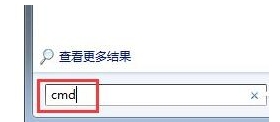
2、在上方搜索结果中找到“cmd.exe”的程序,点击运行。
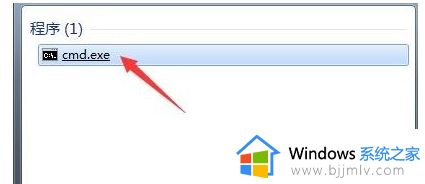
3、然后直接在弹出窗口中输入“convert X: /FS:NTFS”,需要注意的是,这里的“X”代表了盘符,如果大家是C盘安全找不到了,这里就输入“C”。

4、输入完成后按下回车确定,接着打开计算机,点击上方“工具”,选择“文件夹选项”。
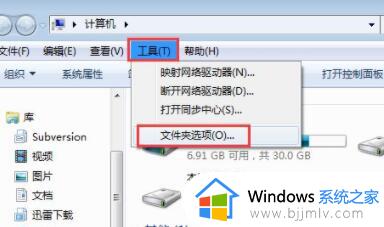
5、在文件夹选项中找到“查看”选项卡,然后勾选下方高级设置中的“使用共享向导”。
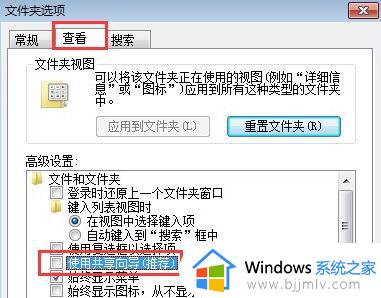
6、点击“确定”进行保存,然后我们打开文件夹属性,就可以看到“安全”选项了。
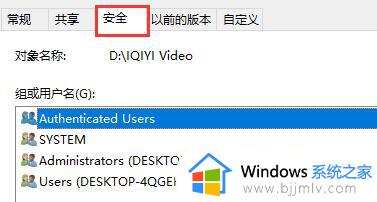
方法二
1、按下win+r,打开Win7系统中的运行命令框,然后输入gpedit.msc,打开组策略编辑器。
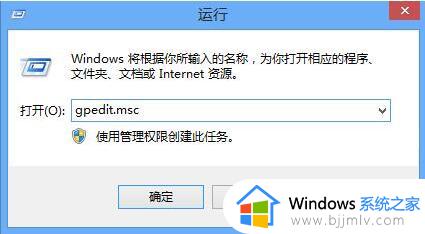
2、进入组策略编辑器之后,我们依次双击用户配置,管理模板,Windows组件三个选项。
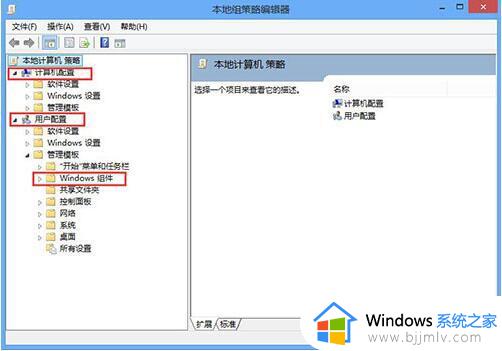
3、在Windows组件中,我们找到“文件资源管理器”,然后在右侧找到“删除安全选项卡”这个设置项目。
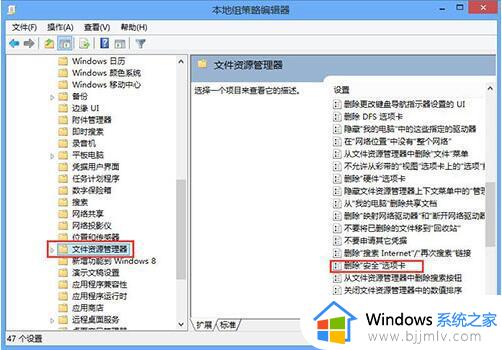
4、双击右侧的“删除安全选项卡”这个设置项目,然后打开配置中心,在配置中心点击“已禁用”,然后点击最下方的确定按钮即可。
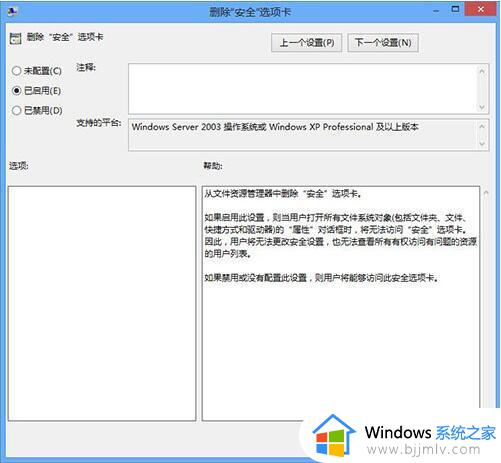
以上就是win7文件夹属性没有安全选项处理方法的全部内容,碰到同样情况的朋友们赶紧参照小编的方法来处理吧,希望本文能够对大家有所帮助。
win7文件夹找不到安全属性怎么办 win7文件夹属性没有安全选项处理方法相关教程
- win7文件夹中没有位置选项怎么回事 win7文件夹属性没有位置选项解决方法
- win7文件夹只读属性去掉又恢复怎么办 win7文件夹只读属性取消了又恢复怎么处理
- win7文件夹只读属性不能取消怎么办 win7文件夹只读属性去不掉如何解决
- win7回收站属性没有了怎么办 win7回收站无属性选项解决方法
- win7没有共享文件夹选项如何解决 win7电脑找不到共享文件夹选项怎么办
- win7属性里面没有兼容性怎么办 win7属性没有兼容性选项如何解决
- win7如何更改文件属性后缀 win7怎么修改文件属性后缀
- win7怎么打开隐藏文件夹选项 win7隐藏文件夹如何找到
- win7怎么取消隐藏文件夹 win7隐藏属性怎么撤销
- win7桌面空白右键没有属性怎么办 win7桌面空白右键没有属性了如何解决
- win7系统如何设置开机问候语 win7电脑怎么设置开机问候语
- windows 7怎么升级为windows 11 win7如何升级到windows11系统
- 惠普电脑win10改win7 bios设置方法 hp电脑win10改win7怎么设置bios
- 惠普打印机win7驱动安装教程 win7惠普打印机驱动怎么安装
- 华为手机投屏到电脑win7的方法 华为手机怎么投屏到win7系统电脑上
- win7如何设置每天定时关机 win7设置每天定时关机命令方法
win7系统教程推荐
- 1 windows 7怎么升级为windows 11 win7如何升级到windows11系统
- 2 华为手机投屏到电脑win7的方法 华为手机怎么投屏到win7系统电脑上
- 3 win7如何更改文件类型 win7怎样更改文件类型
- 4 红色警戒win7黑屏怎么解决 win7红警进去黑屏的解决办法
- 5 win7如何查看剪贴板全部记录 win7怎么看剪贴板历史记录
- 6 win7开机蓝屏0x0000005a怎么办 win7蓝屏0x000000a5的解决方法
- 7 win7 msvcr110.dll丢失的解决方法 win7 msvcr110.dll丢失怎样修复
- 8 0x000003e3解决共享打印机win7的步骤 win7打印机共享错误0x000003e如何解决
- 9 win7没网如何安装网卡驱动 win7没有网络怎么安装网卡驱动
- 10 电脑怎么设置自动保存文件win7 win7电脑设置自动保存文档的方法
win7系统推荐
- 1 雨林木风ghost win7 64位优化稳定版下载v2024.07
- 2 惠普笔记本ghost win7 64位最新纯净版下载v2024.07
- 3 深度技术ghost win7 32位稳定精简版下载v2024.07
- 4 深度技术ghost win7 64位装机纯净版下载v2024.07
- 5 电脑公司ghost win7 64位中文专业版下载v2024.07
- 6 大地系统ghost win7 32位全新快速安装版下载v2024.07
- 7 电脑公司ghost win7 64位全新旗舰版下载v2024.07
- 8 雨林木风ghost win7 64位官网专业版下载v2024.06
- 9 深度技术ghost win7 32位万能纯净版下载v2024.06
- 10 联想笔记本ghost win7 32位永久免激活版下载v2024.06